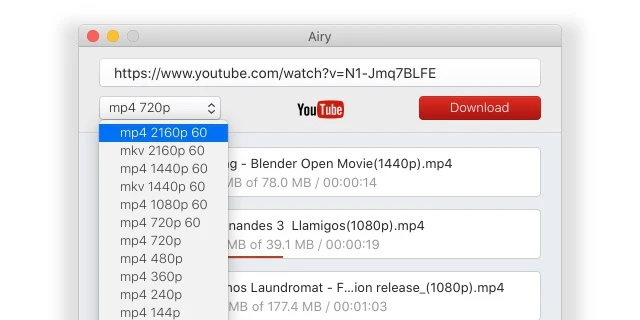Tento článek vás naučí, jak vybrat a používat konvertor YouTube na MP3. Určili jsme nejdůležitější funkce v konverzním softwaru, abychom vám pomohli lépe si vybrat. Na YouTube je spousta hudby a konverzí do zvukového formátu lze ušetřit mnoho místa na disku, což není možné při stahování ve formě videa. Pokračujte ve čtení a objevte více než tucet potenciálních řešení YouTube na MP3.
Nejlepší aplikace pro převod YouTube do MP3 pro váš stolní počítač
Desktopové aplikace obvykle nabízejí více funkcí, vyšší spolehlivost a pracují nezávisle na vašem prohlížeči. Proto náš seznam začínáme s desktopovými konvertory YouTube na MP3. Jakmile aplikaci nainstalujete a spustíte, můžete ukládat písničky z YouTube videí do svého počítače a poslouchat své oblíbené zvukové stopy bez připojení k Internetu.
Airy: YouTube na MP3 převodník aplikace
První na našem seznamu je Airy YouTube to MP3 konvertor, výkonný nástroj, který vám umožní stahovat jednotlivá videa, seznamy videí i celé kanály s nastavením formátu a kvality podle vašeho výběru – to zahrnuje i MP3.
Co činí tento konvertor YouTube nejlepším?
Klady
- Konverze MP3 playlistu
- Neomezená fronta
- Více stahování najednou
- Volitelné tlačítko pro rychlé stahování v prohlížeči
Nevýhody
- Placené
- Můžu převádět pouze YouTube videa - není to samostatný převodník
Podporované systémy: macOS, Windows
Jak používat Airy – aplikaci pro převod YouTube videí do MP3
1. Stáhněte si a nainstalujte Airy pro Mac nebo Windows. Otevřete aplikaci.
2. Zkopírujte odkaz z YouTube videa. Jakmile si vyberete video, URL může být zkopírována z adresního řádku.
3. Přepněte na Airy a vložte odkaz. Možnosti kvality lze vybrat z rozbalovací nabídky.
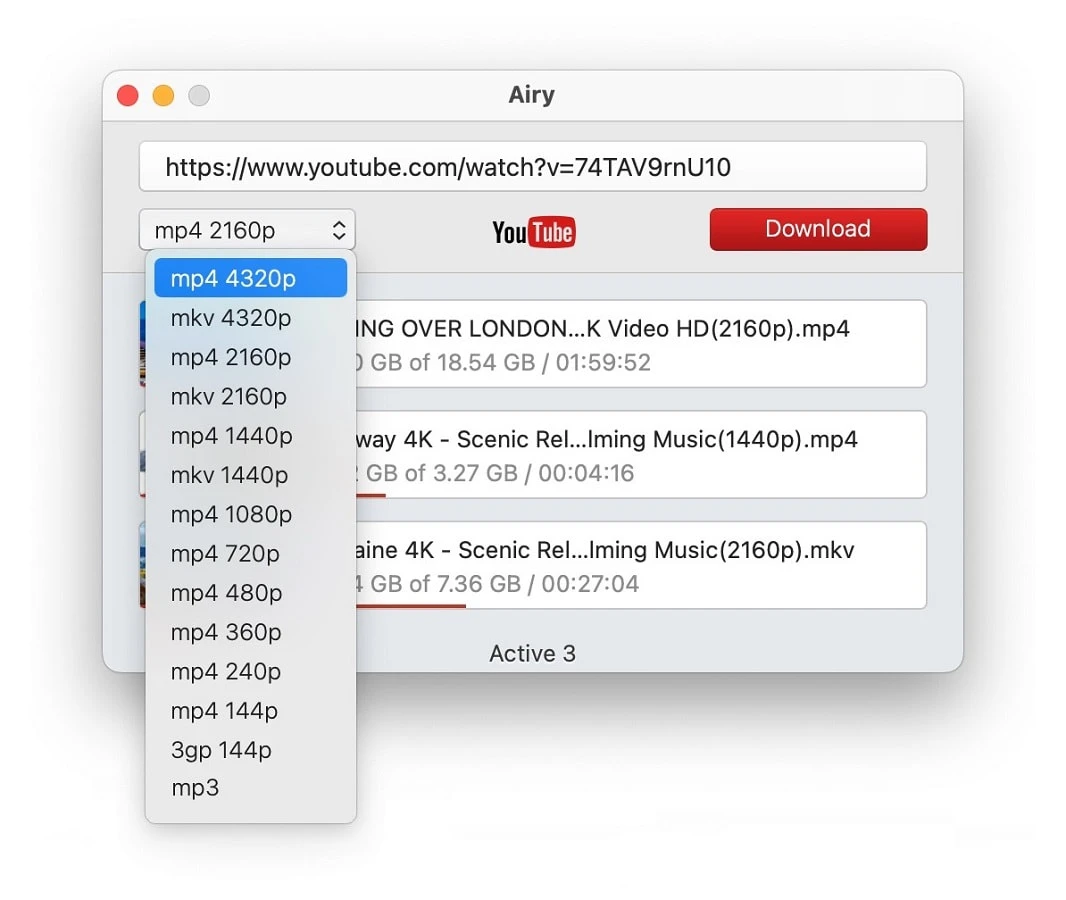
4. Spusťte stahování. V závislosti na délce a kvalitě videa to může chvíli trvat.
A to je vše. Užijte si používání nejlepší aplikace pro převod YouTube na MP3!
YT Saver Video Downloader
YT Saver Video Downloader je výkonný software navržený ke stahování a konvertování souborů do různých formátů. Poskytuje jednotnou platformu pro stahování videí a audia z více než 10 000 webových stránek. Seznam podporovaných stránek zahrnuje YouTube, Spotify, SoundCloud, Facebook, Dailymotion, TikTok atd. S YT Saver můžete snadno konvertovat videa do formátů MP3, MP4, M4A, AAC, WAV a dalších. Navíc nástroj umožňuje stahovat playlisty, kanály, alba až do 320kbps jedním kliknutím.
YT Saver je vybaven vestavěným webovým prohlížečem, který umožňuje mnohem snadněji procházet webové stránky s hudbou a videi. Můžete procházet weby pro sdílení videí/ audia a stahovat mediální soubory přímo z těchto stránek.
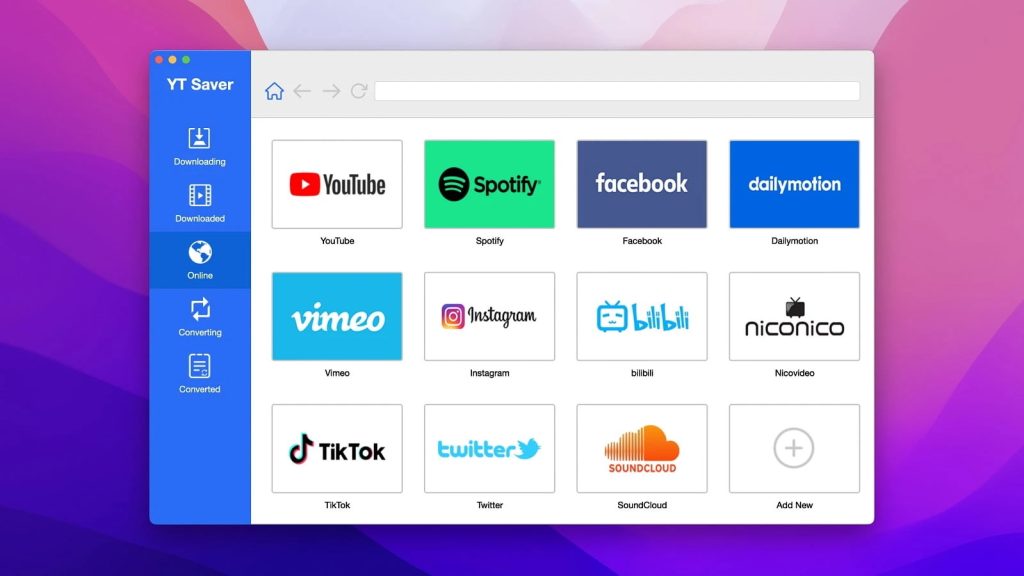
Jak se tato aplikace používá?
- Stáhněte a spusťte aplikaci na vašem počítači.
- Otevřete YouTube a zkopírujte odkaz na požadované video.
- Vložte odkaz do okna YT Saveru.
- Zvolte formát MP3 ze seznamu.
- Po výběru formátu se stahování automaticky spustí.
Klady
- Snadné použití a bohaté na funkce
- Podporuje více než 10 000 webových stránek pro sdílení videí a audia
- Přichází s vestavěným prohlížečem
- Schopnost stahovat seznamy videí a kanály z YouTube
Nevýhody
- Zkušební verze podporuje 3 stahování a 1 playlist
Podporované systémy: macOS, Windows
iTubeGo
iTubeGo je nejjednodušší, nejúčinnější a nejužitečnější downloader, který je navržen tak, aby pomohl uživatelům stahovat video soubory z různých internetových portálů. Software podporuje desítky různých zábavních zdrojů, sociálních sítí, video hostingů, se kterými můžete provádět plnohodnotnou práci, a zároveň nabízí bezproblémovou konverzi videí z YouTube do formátu MP3.
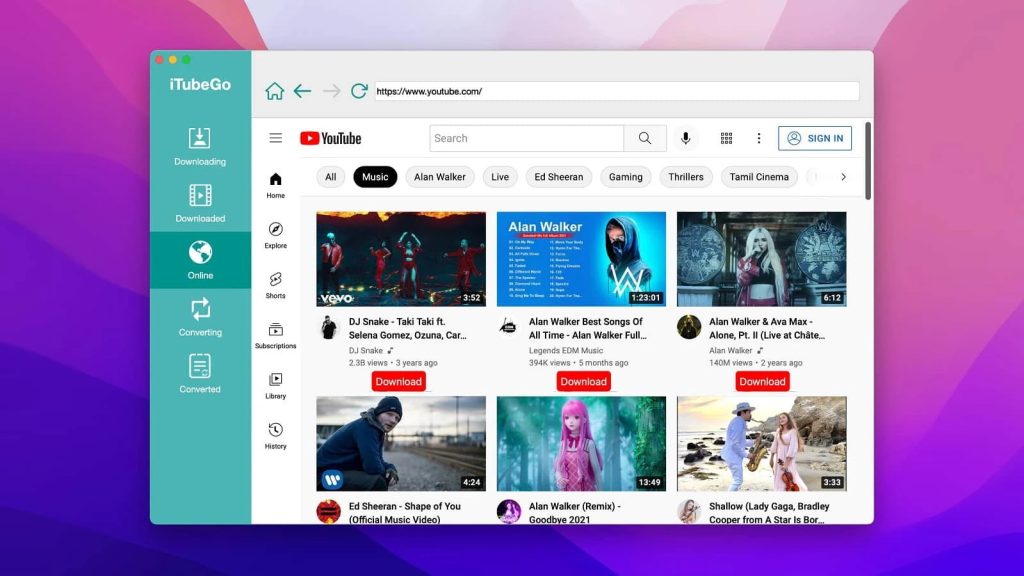
Jak se tato aplikace používá?
- Otevřete YouTube a zkopírujte URL adresa videa.
- Spusťte aplikaci a vložte URL adresu videa.
- Vyberte možnost “Stáhnout MP3” z rozbalovacího menu.
- Proces stahování začne automaticky.
Klady
- Rychlá rychlost stahování videa
- Podporuje stahování videa z více než 1000 webových stránek
- Podpora stahování playlistů z YouTube
- Stáhněte si více video a audio souborů v jednom balíčku
Nevýhody
- Drahá PRO verze
- Není kompatibilní s iPhone
Podporované OS: macOS, Windows, Android
Downie
Downie je nástroj pro stahování online videí pro Mac, který podporuje více než 1 000 webů, včetně Facebooku, YouTube, Vimeo atd., a zpracovává videa ve vysokém rozlišení, až do 4K. Aplikace má jednoduché a uživatelsky přívětivé rozhraní: pro stažení videa z YouTube stačí přetáhnout URL souboru buď na ikonu Downie v Docku, nebo do okna aplikace. K tomu navíc je zde zabudované vyhledávání, takže můžete snadno hledat obsah přímo v aplikaci.
Navíc Downie umí uložit pouze zvuk z video souboru a také vám umožňuje převést YouTube playlist na MP3. Pokud chcete zjednodušit proces stahování, můžete nainstalovat rozšíření prohlížeče a ukládat soubory jedním kliknutím.
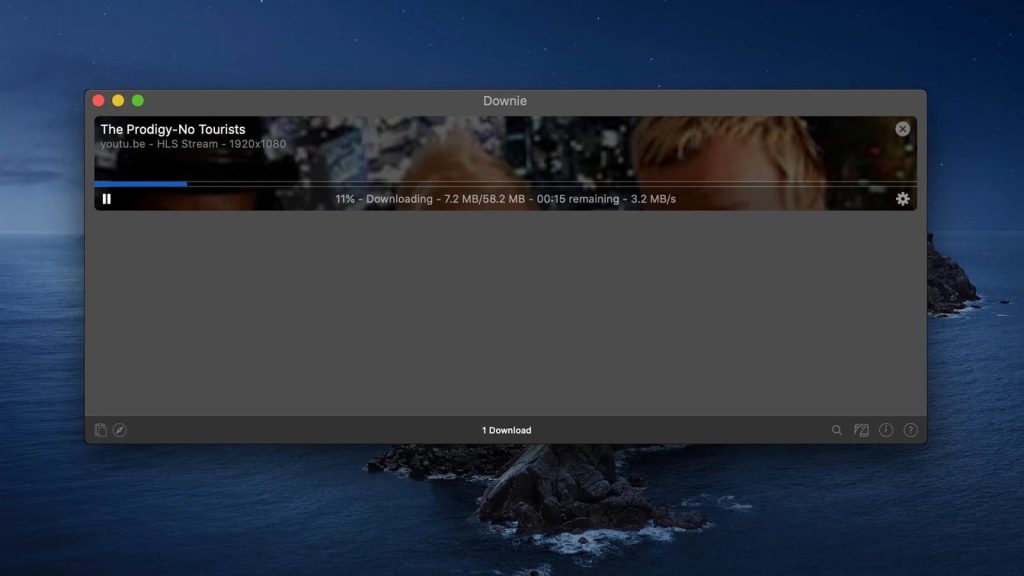
Jak se tato aplikace používá?
- Stáhněte a nainstalujte Downie na vašem počítači.
- Otevřete YouTube, najděte video a přetáhněte jeho odkaz z adresního řádku vašeho prohlížeče na okno Downie nebo ikonu Docku. Alternativně můžete odkaz zkopírovat a vložit.
- Pro extrakci zvuku z videa nastavte Downie na stahování pouze zvuku.
Klady
- Jednoduché a čisté uživatelské rozhraní
- Podporuje více než 1 000 platforem
- Možnost ukládat 4K YouTube videa
- Dodává se s vestavěným vyhledáváním
Nevýhody
- K používání aplikace potřebujete členství ve službě Setapp
Podporovaný operační systém: macOS, iOS
Pulltube
Pulltube je aplikace pro Mac, která vám umožňuje ukládat online video a audio soubory z více než 1000 webových stránek. Může převádět soubory na MP3 nebo M4A a zachytávat titulky videa. Pomocí Pulltube můžete také oříznout libovolnou část videa na požadovanou délku.
Další užitečná funkce jsou klávesové zkratky a gesta Pulltube. Posunutím doleva/doprava zobrazíte dostupné možnosti, stisknutím Command+Q ukončíte aplikaci, Enter/Return spustíte stahování a další. Kromě toho jsou k dispozici rozšíření pro prohlížeče Safari, Google Chrome a Firefox, která usnadňují stahování.
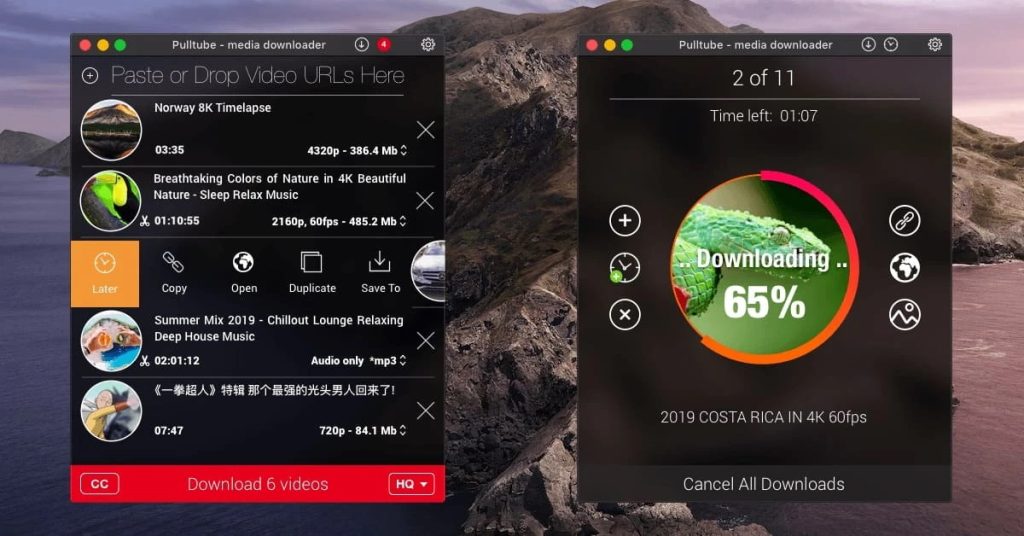
Jak používat tuto aplikaci?
- Stáhněte a nainstalujte aplikaci na svém Macu.
- Najděte video, které chcete uložit, a zkopírujte jeho URL.
- Poté vložte URL do textového pole Pulltube.
- Případně můžete přetáhnout zvýrazněný odkaz nebo náhled videa do okna Pulltube.
Klady
- Snadné použití
- Rozsáhlý seznam podporovaných webových stránek
- Nabízí funkci ořezávání videa
- Chytré prohlížečové rozšíření
Nevýhody
- Omezený rozsah formátů
Podporovaný OS: macOS
4K Video Downloader
YouTube je jen jednou z řady webových stránek, které můžete využít s 4K Video Downloader. Aplikace podporuje jak stahování seznamů skladeb, tak i titulků, díky čemuž se může měřit s nejlepšími YouTube na MP3 konvertory. 4KVD lze používat rychle s pomocí režimu Smart Mode. Skvělá volba, pokud navštěvujete jiné webové stránky, jako je TikTok, a chcete si z nich také stáhnout MP3.
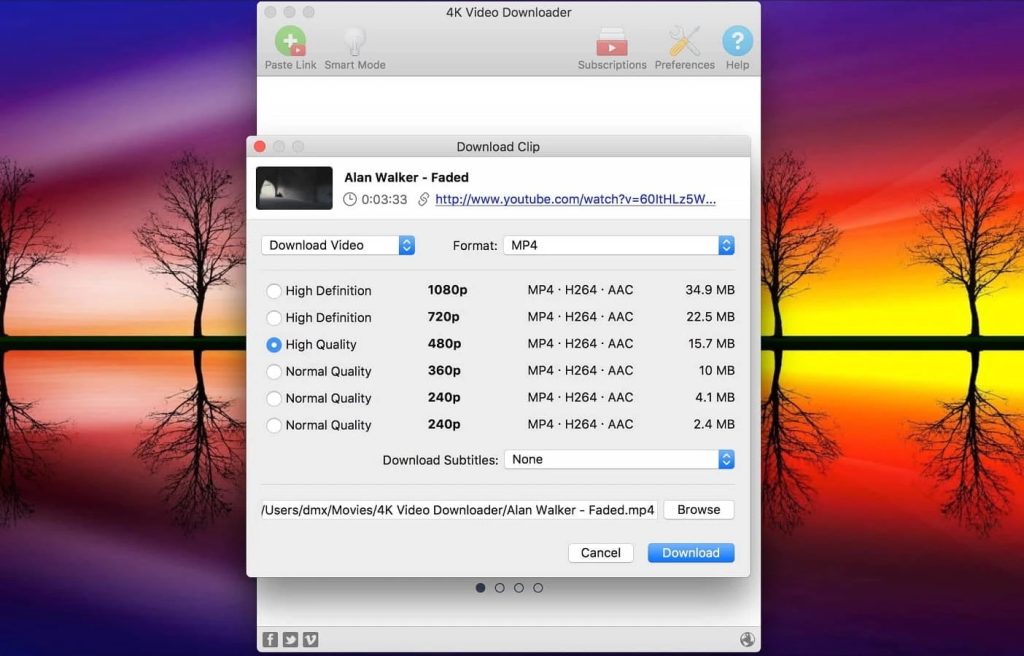
Jak používat tuto aplikaci?
- Spusťte 4K Video Downloader.
- Zkopírujte odkaz z YouTube ve vašem prohlížeči.
- Klikněte na “Vložit odkaz” a změňte “Stáhnout Video” na převod do audio formátu.
- Vyberte formát MP3 a stiskněte “Stáhnout”.
Klady
- Funguje na více webových stránkách
- Rychlé a jednoduché
- Funkce vytváření seznamu skladeb v ceně
Nevýhody
- Stojí peníze
- Příliš podobné ostatním nástrojům 4K Download
Podporované operační systémy: macOS, Windows, Ubuntu
Softorino YouTube Converter
Softorino YouTube Converter je navržen tak, aby vám umožnil dostat YouTube videa do vašich mobilních zařízení co nejrychleji a nejsnadněji. Aplikace rozpozná iPhony a iPady připojené přes USB nebo Wi-Fi a budete mít možnost odeslat videa ihned po konverzi.
Můžete převádět YouTube klipy na video (s nastavitelnou kvalitou), audio (s možností AAC pro starší iPody) nebo vyzvánění s automatickým ořezem času. Navíc Softorino stahuje z Vimeo, Dailymotion a desítek dalších alternativních video hostingových webů.
Zároveň je k dispozici méně možností přizpůsobení – nemůžete si vybrat formáty pro konverzi videa, složky ke stažení nebo rychlost stahování. Nakonec je systém předplatného, i když levný, dobrým způsobem, jak nechtěně ztratit peníze, pokud zapomenete odhlásit odběr. Stojí tato pohodlnost za to? Rozhodnutí je na vás.
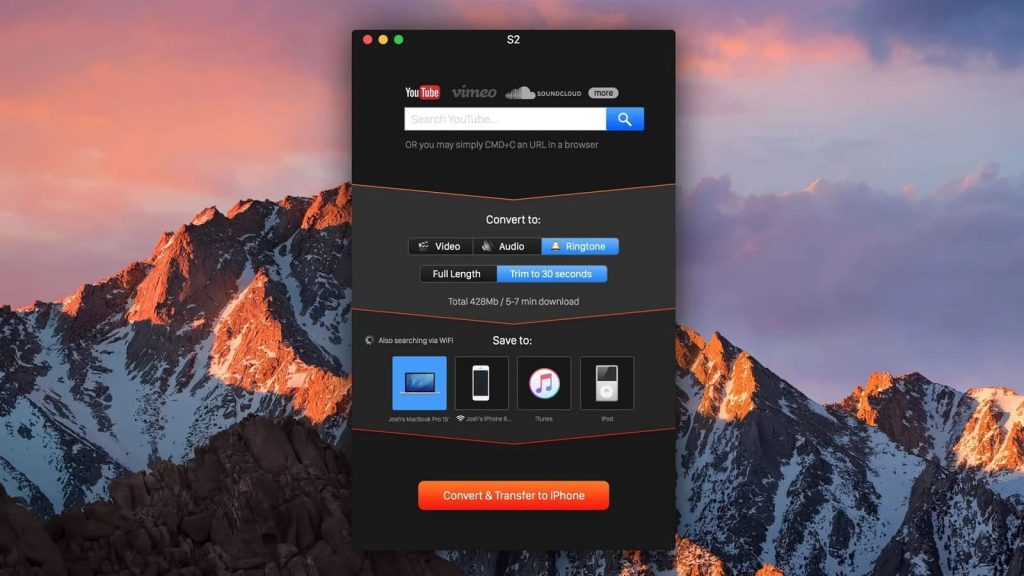
Jak používat Softorino Converter na Macu?
- Spusťte Softorino Converter.
- Vyberte “Convert to > Audio > MP3”.
- Vyberte “Save to > Váš MacBook”.
- Stiskněte “Convert & Transfer”.
Klady
- 60+ jiné než YouTube zdroje
- Automatické rozpoznávání obalu
- Může automaticky poslat stažené video na zařízení iOS přes Wi-Fi nebo USB
Nevýhody
- Licenční model založený na předplatném, trvalá verze je drahá (300$)
- Omezený výběr formátů/kvality videa
Podporované OS: macOS, Windows, iOS, iPadOS
YTD Video Downloader
YTD je jedním z nejlepších konvertorů YouTube na MP3, protože poskytuje více užitečnosti ve srovnání s ostatními. Jakou užitečnost, můžete se divit? No, je to také multimediální přehrávač a konvertor. Zatímco tyto aspekty YTD jsou omezenější než to, co byste získali u specializovaného konvertoru nebo plnohodnotného přehrávače, jsou slušné a jsou přístupné jen přepnutím na jinou kartu.
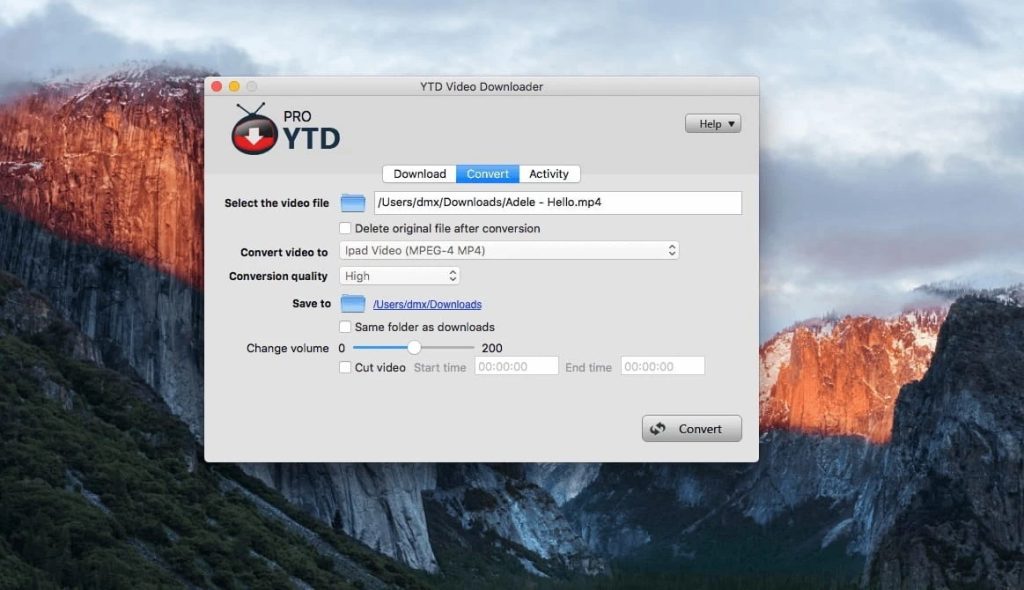
Jak se tato aplikace používá?
- Použijte webový prohlížeč k nalezení videa na YouTube a zkopírujte URL.
- Otevřete YTD. Vyberte kartu “Stáhnout” nahoře.
- Klikněte na “Vložit URL” nebo vložte odkaz ručně do textového pole.
- Zaškrtněte “Automaticky převést” a vyberte “Mpeg Audio Layer 3 (MP3)”.
- Klikněte na “Stáhnout”.
Klady
- Kombinovaná funkčnost stahovače, konvertoru a přehrávače
- Pohodlný správce stahování s možností pozastavení
Nevýhody
- Zvuková konverze je omezena na upgrade na Premium
- Hráč je velmi základní
Podporované OS: macOS, Windows, Android, iOS
4K YouTube do MP3
4K YouTube to MP3 je jednoduchá aplikace, která dělá svou práci. Odkaz na YouTube vám vytvoří soubor MP3 a tento proces můžete opakovat tolikrát, kolikrát budete chtít. Pomůže vám, pokud se snažíte zjistit, jak převést YouTube na MP3 na Macu nebo Windows. I když tento nástroj nenabízí žádné pokročilé funkce – pouze jednotlivé stahování, žádné playlisty – jeho cena je odpovídající, pouze 12 USD za osobní licenci.
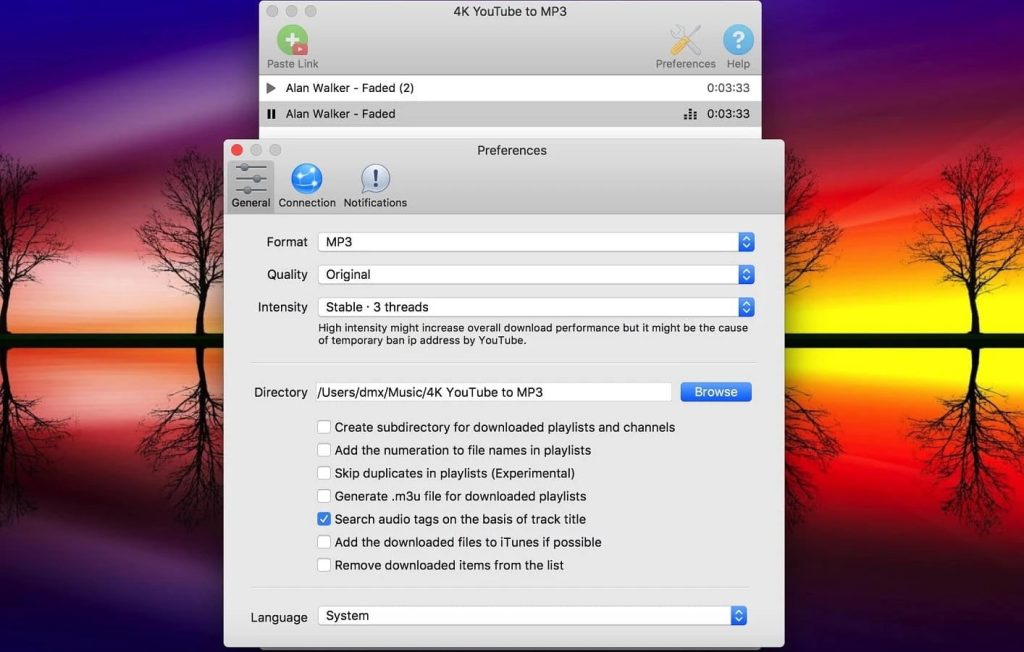
A jak ho používat?
- Zkopírujte URL adresu YouTube.
- Otevřete 4K.
- Klikněte na tlačítko “Vložit odkaz”.
- Stahování začne.
Klady
- Minipřehrávač zahrnutý
- Má možnosti kvality a formátu
Nevýhody
- Jeden stahování najednou
- Žádné funkce pro zlepšení kvality života
Podporované operační systémy: macOS, Windows, Ubuntu
Wondershare UniConverter
Wondershare UniConverter je více než jen nejlepší YouTube k MP3 konvertor. Je to jedinečný video konvertor, který je kompatibilní s jakýmkoli typem multimediálního souboru. Aplikace umožňuje provádět úkoly konverze, nahrávání a stahování videí, přičemž dokáže pracovat s jakýmkoli formátem, který si můžeme představit, dokonce i 3D. Kromě toho Wondershare UniConverter podporuje více než 1000 video a audio formátů.
Jak se tato aplikace používá?
- Stáhněte a nainstalujte aplikaci.
- Spusťte aplikaci a přidejte soubor kliknutím na ikonu dokumentu na hlavním rozhraní softwaru. Poté vyberte videa, která chcete.
- Jako výstupní formát vyberte MP3 z rozbalovací nabídky.
- Pro zahájení procesu klikněte na tlačítko “Convert” nebo “Run All”.
Klady
- Spousta zajímavých funkcí
- Moderní design uživatelského rozhraní
- Různé nástroje pro úpravu videa
Nevýhody
- Drahá aplikace
- Obtížné použití
Podporované systémy: macOS, Windows
Jakýkoli video konvertor
Any Video Converter je velmi funkční a promyšlené řešení pro konverzi videí a hudby. Aplikace bude skvělým řešením pro konverzi video souborů, vypalování DVD, stejně jako pro úpravu videí. Kromě standardních funkcí tato nejlepší aplikace pro konverzi YouTube na MP3 podporuje následující funkce, jako je spojování několika fragmentů do jednoho videa, částečná konverze souboru do jiného formátu, simultánní zpracování více souborů atd.
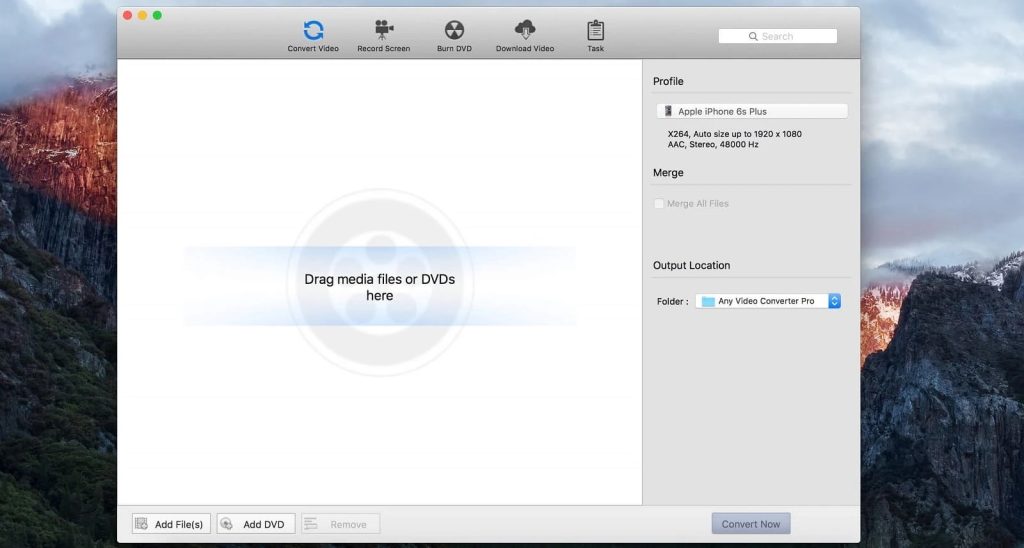
Jak se tato aplikace používá?
- Nainstalujte a spusťte aplikaci.
- Klikněte na tlačítko “Přidat URL” a vložte odkaz na požadované video.
- Klikněte na Profil výstupu a v rozbalovacím seznamu přejděte na Běžné zvukové formáty.
- Vyberte formát MP3.
- Klikněte na tlačítko “Převést nyní”.
Klady
- Intuitivní rozhraní
- Vysoká rychlost práce
- Schopnost převádět bez ztráty kvality
Nevýhody
- Při instalaci aplikace věnujte pozornost jinému softwaru, který by mohl být nainstalován na vašem počítači.
Podporované operační systémy: macOS, Windows, Ubuntu
ClipGrab
ClipGrab vám pomůže stahovat videa z populárních stránek co nejrychleji a nejsnáze. Navíc poskytne konverzi do nejpřátelštějšího formátu pro uživatele a možnosti pro další pohodlnou práci s multimediálními soubory. Mezi důležité výhody ClipGrab patří to, že je zcela zdarma pro uživatele.
Kromě toho je tento nejlepší YouTube na MP3 převodník pro Mac a Windows poměrně kompaktní, zabírá málo místa na pevném disku a neklade příliš přísné požadavky na systémové zdroje.
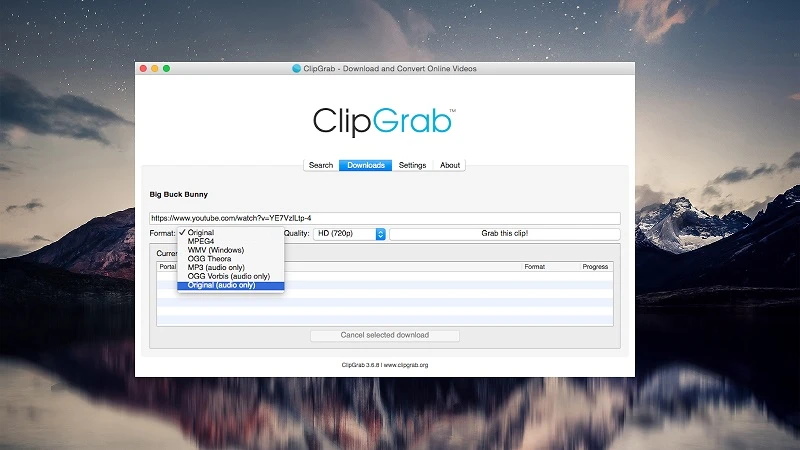
Jak se tato aplikace používá?
- Nejprve si stáhněte a nainstalujte ClipGrab na váš Mac.
- Zkopírujte URL adresu YouTube videa.
- Otevřete aplikaci a přejděte na záložku “Downloads”, kde je potřeba vložit odkaz na video.
- Před zahájením stahování vyberte ve výběrovém políčku “Format” formát “MP3”.
- Klikněte na tlačítko “Grab this clip” a zadejte název souboru.
Klady
- Rychlé a bezplatné stahování z YouTube a dalších sociálních sítí
- Flexibilní nastavení
- Podpora pro karty
Nevýhody
- Nenabízí možnosti kvality zvuku
- Analýza adresy URL trvá docela dlouho
- Rychlost načítání je pomalá
Podporované OS: macOS, Windows, Ubuntu, OpenSUSE, ArchLinux
VideoHunter
VideoHunter je velmi snadný downloader a konvertor audio/video souborů. Aplikace vám umožňuje stahovat hudbu a videa z různých streamovacích stránek, včetně YouTube, Facebooku, Instagramu, Vimea a dalších, v široké škále formátů.
Kromě toho VideoHunter umožňuje simultánní stahování souborů z různých stránek. Tento nejlepší bezplatný YouTube na MP3 konvertor vám umožňuje převést jakékoliv YouTube video na audio soubor, takže si ho můžete poslechnout bez ohledu na zařízení.
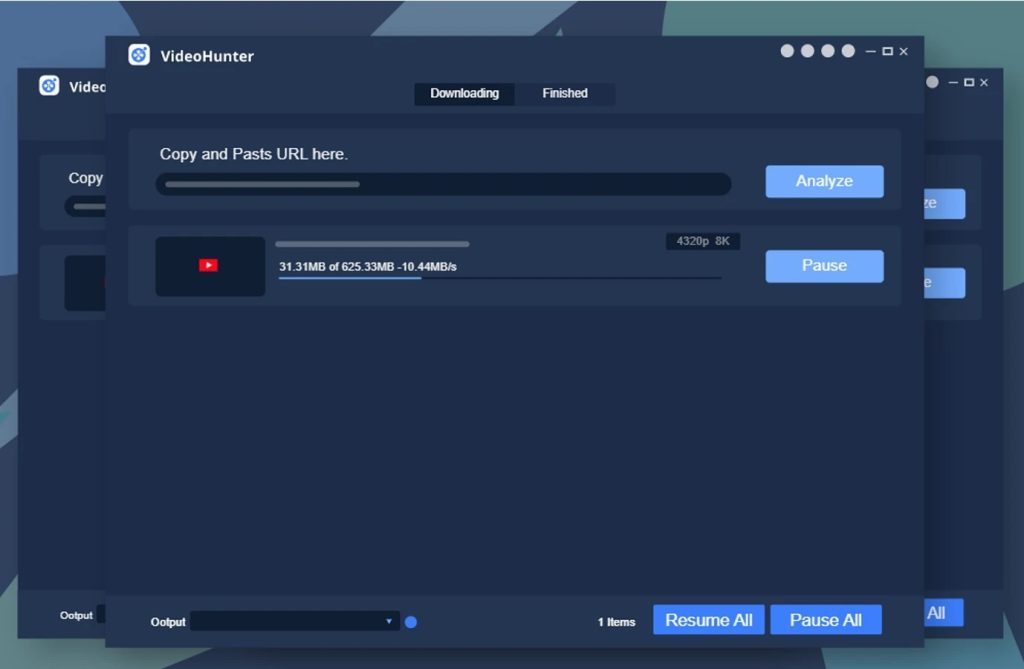
Jak se tato aplikace používá?
- Zkopírujte URL YouTube videa, které chcete převést na MP3.
- Vložte ho do rozhraní VideoHunteru a klikněte na ikonu “Analyze”.
- Přejděte do sekce “Download Audio” a vyberte kvalitu.
- Klikněte na tlačítko “Download” pro převod videa z YouTube na MP3.
Klady
- Podpora stahování playlistů z YouTube
- Podpora pro funkci hromadného stahování
- Podporuje různé výstupní kvality pro video i zvuk
Nevýhody
- Bezplatná verze je poněkud omezená
Podporované systémy: macOS, Windows
SnapDownloader
SnapDownloader není jen vynikající a snadno použitelný stahovač videí, ale také nejlepší aplikace pro převod YouTube do MP3. Nezáleží na tom, jaký obsah chcete mít offline, ať už je to YouTube playlist, TikTok nebo Facebook videa, se SnapDownloaderem je vše možné.
Aplikace se může pochlubit impozantní podporou různých platforem, včetně YouTube, Facebooku, Twitteru, Twitchi a TikToku, atd. Kromě toho je možné naplánovat stahování podle vašich potřeb.
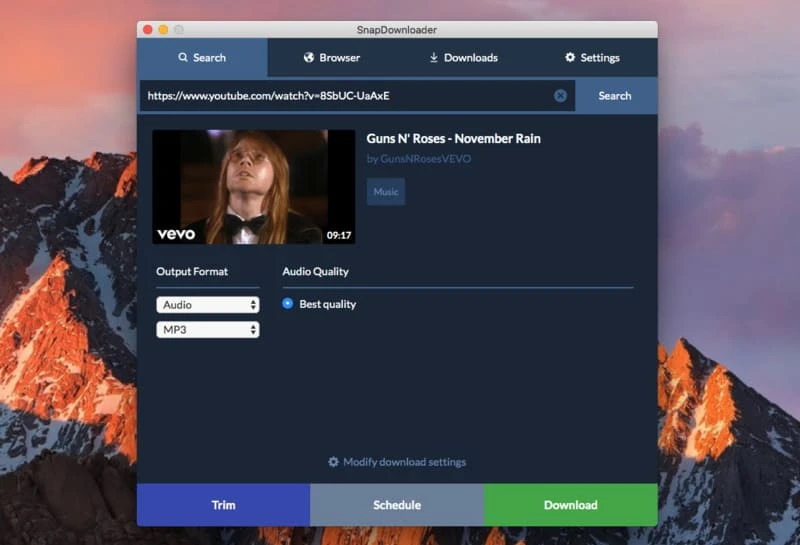
Jak se tato aplikace používá?
- Stáhněte a nainstalujte SnapDownloader.
Spusťte aplikaci. - Zkopírujte a vložte URL videa, které chcete převést.
- Vyberte formát MP3 ze seznamu.
- Klikněte na tlačítko “Stáhnout nyní”.
Klady
- Podpora pro 15 simultánních stahování
- Umožňuje konverzi do 7 různých formátů
- Podpora stahování v rozlišení 8K
Nevýhody
- Žádná podpora pro mobilní platformy
- Zkušební období je omezeno na 2 dny
Podporované systémy: macOS, Windows
DVDVideoSoft
DVDVideoSoft YouTube Downloader je bezplatný downloader pro Windows a macOS. Podporuje playlisty a také umí převádět stažená videa na MP3. Má také neobvyklou funkci – sloučení videí, která umožňuje uživatelům převést více videí do jednoho. Už byla vydána oprava v roce 2023, takže lze říci, že DVDVideoSoft projekt zatím neopustil. Je jednoduchý a funkční, a to je vše, co by YouTube downloader měl být.
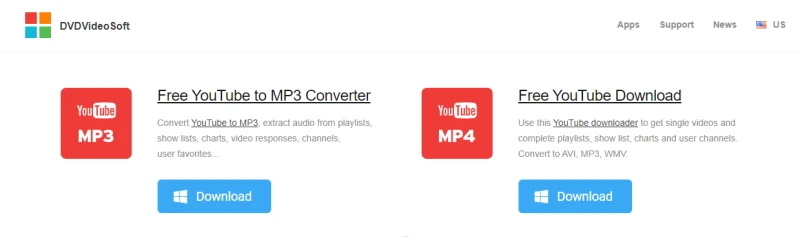
Jak používat DVDSoft YouTube Downloader:
- Zkopírujte URL adresu YouTube.
- Přepněte se na Downloader. Pokud potřebujete něco upravit, použijte rozbalovací menu “Stáhnout”.
- Stiskněte “+ Vložit“. Soubor bude přidán do fronty.
Klady
- Zdarma
- Podpora playlistů
Nevýhody
- Zjednodušený
Podporované OS: Windows, macOS, Android
Převést YouTube na MP3 online
Na rozdíl od desktopových aplikací nebo rozšíření prohlížeče, webové stránky nevyžadují žádnou instalaci ani nastavení ke stahování MP3 z YouTube stránek. Jsou vždy k dispozici k použití, pokud máte dobré připojení a kompatibilní prohlížeč.
To je zdaleka nejpomalejší metoda, protože se soubory stahují dvakrát – jednou na konverzní servery a pak znovu ze serverů na váš počítač. Ale je to snadné řešení, když se ptáte, jak převést YouTube video na MP3 na Macu nebo Windows PC.
Y2Mate
Nová funkce, kterou naleznete na Y2Mate, je nabídka kvalitativních možností pro MP3 soubory. Nezískáte lepší kvalitu z YouTube audia, takže se jedná o možnosti komprese. Obvykle nestojí za to komprimovat zvukové soubory dále, než na úrovně, které najdete na platformě. Ale pokud vám dochází místo na SD kartě, je to lepší než nic.
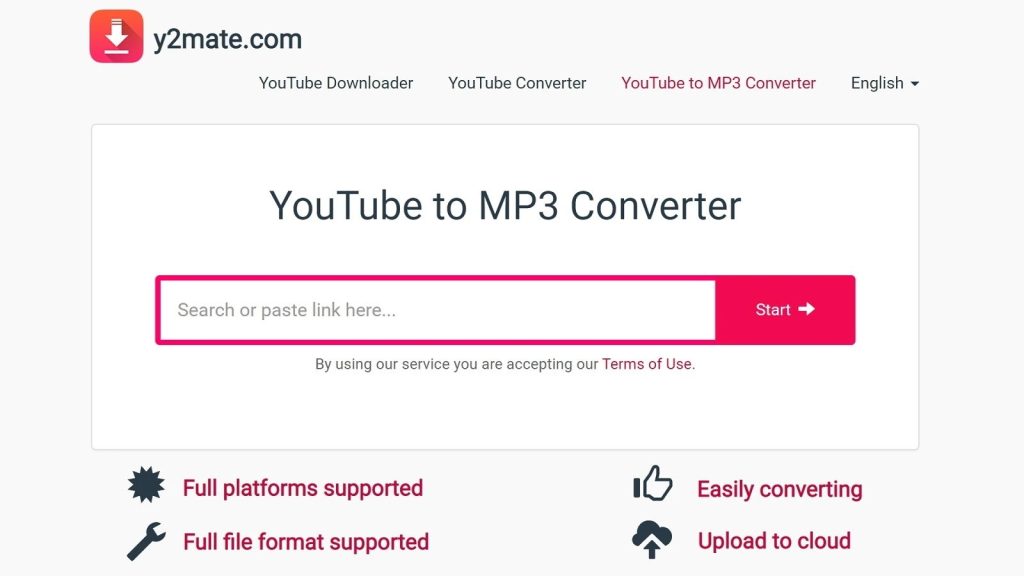
Klady
- Minimální reklamy
- Soubory P3 lze dále zkomprimovat
Nevýhody
- Vysoká komprese je zbytečná a neznělo to dobře
Ontiva – YouTube na MP3 Konvertor
Ontiva je jedním z nejlepších řešení pro převod YouTube na MP3 online, které vám může snadno pomoci převést jakékoliv YouTube video do audio formátu. Jedná se o službu založenou na předplatném se 3 typy plánů. Neregistrované účty mohou stáhnout pouze 2 videa denně s maximální délkou videa nejdéle 15 min, zatímco účet Premium nabízí mnohem více funkcí.
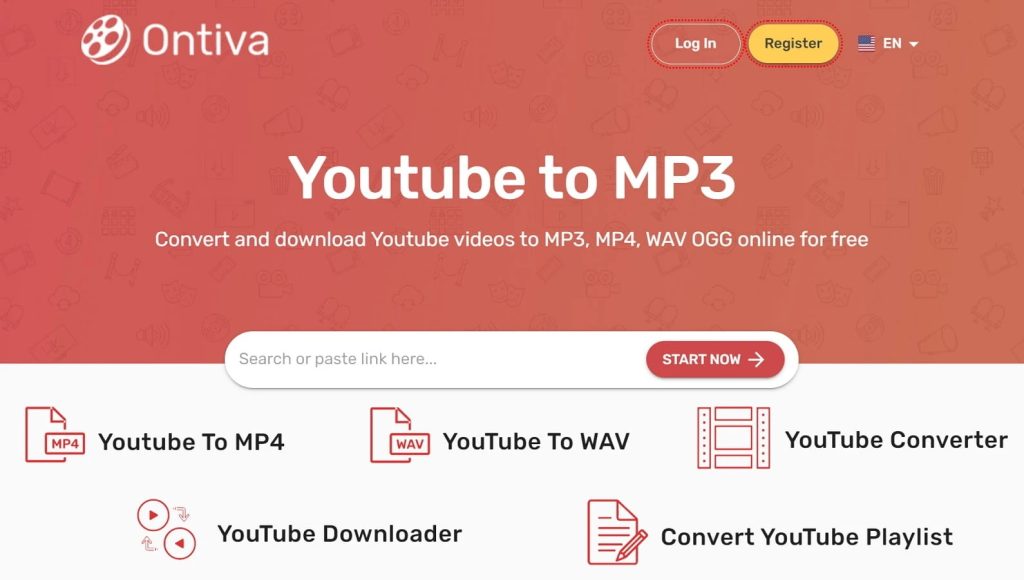
Klady
- Podporuje převod do různých formátů
- Podporuje stahování videí ve vysoké kvalitě
- Snadné použití
Nevýhody
- Stahování videa z živého vysílání není v tuto chvíli podporováno
Rozšíření prohlížeče na Mac a Windows, která aktuálně fungují
Rozšíření prohlížeče jsou divokými kartami. Jsou lehká, jednoduchá a chaotická. Kdokoliv může jedno vytvořit a publikovat, bez právní nebo finanční odpovědnosti, které přináší technologie vyvinutá firmou. A v této hromadě nepříjemného spywaru a klonů nízké úrovně je i pár skutečných skvostů.
Ale v poslední době byl YouTube tvrdě na práci a prosazoval své přehnané podmínky služby. Mnoho prohlížečů a tržišť vytváří překážky pro jakýkoliv převodník, který by se mohl objevit. Nebojte se! Naše doporučení jsou testována a fungují ještě i nyní, v roce 2023.
Stahovač doplňků pro Firefox
Firefox má spoustu možností, pokud jde o stahovací pluginy. Doporučujeme DownloadHelper. Má to jen jednu nevýhodu – jedná se o dvoudílnou instalaci s komponentou pro počítač. Musíte si stáhnout sekundární instalátor z oficiálních stránek.
Ale jakmile je to hotové, máte vynikající aplikaci. Jeden z lepších doplňků pro převod YouTube na MP3 pro Mac a Windows PC. Kromě stahování vám tento plugin umožňuje vidět spoustu informací o videích. Udržuje historii souborů pro další pohodlí.

Klady
- Relativně rychle, ve srovnání s jinými doplňky
- Zobrazuje mnoho informací o videích
- Podrobný rozhraní s mnoha funkcemi
Nevýhody
- Potřebuje dvoufázovou instalaci
- Můžete také nainstalovat desktopovou aplikaci
YouTube Video Downloader od Addoncrop
Vývojářská politika obchodu Chrome Web Store je poutem, které brání lidstvu v povznesení. Přinejmenším nám brání stahovat videa z YouTube do našich prohlížečů, což se, troufáme si říct, není tak daleko. Naštěstí existují možnosti, jak to obejít.
Obchod Web Store stále hostí Crosspilot, který vám zase umožňuje instalovat pluginy Addoncrop. A ty jsou velmi podobné Y2Mate: stiskni tlačítko a získej video. Addoncrop také nabízí trochu větší rozmanitost, kterou Y2Mate nemusí poskytovat. Ale zase je to aplikace třetí strany na platformě třetí strany; budete tak odvážní jako my? Odvážíte se?
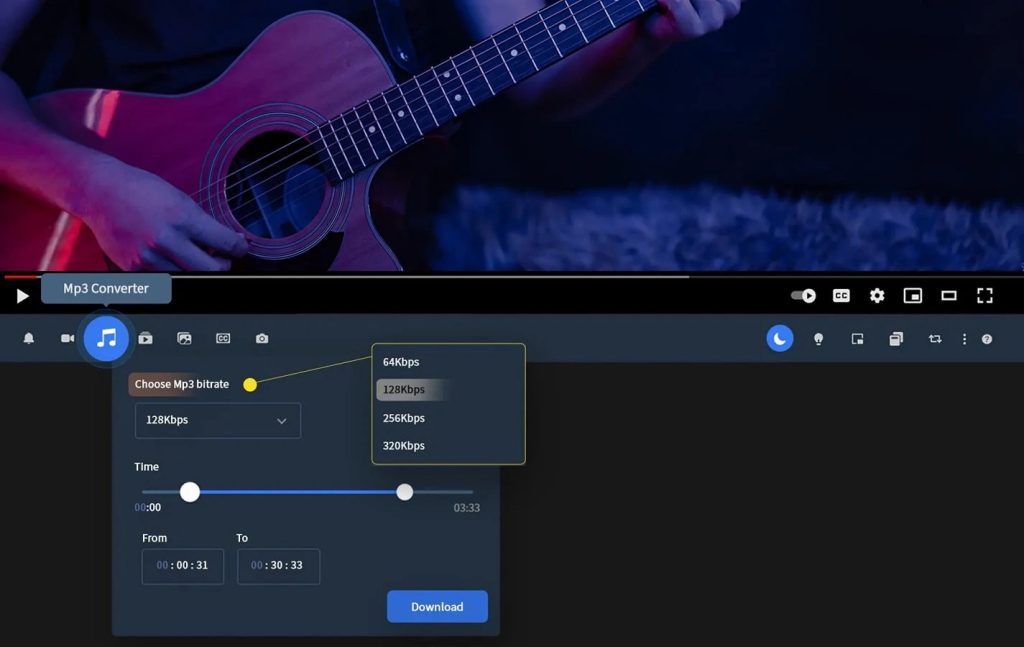
Klady
- Různé možnosti
- Funguje to na Chromu
- Budete se cítit jako hacker
Nevýhody
- Shady
- Komplexní instalace
Srovnávací tabulka nejlepších převodníků YouTube na MP3
| Hlavní vlastnosti | Airy | YT Saver Video Downloader | iTubeGo | Downie | Pulltube | 4K Video Downloader | Softorino YouTube Converter | YTD Video Downloader | 4K YouTube to MP3 | Wondershare UniConverter | Any Video Converter | ClipGrab | VideoHunter | Snap Downloader |
Y2Mate | Ontiva | Addoncrop |
| Stahujte audio z YouTube | |||||||||||||||||
| Stahujte videa z YouTube | |||||||||||||||||
| Mac podporované operační systémy | |||||||||||||||||
| Windows podporované operační systémy | |||||||||||||||||
| Integrace s prohlížečem | |||||||||||||||||
| Stahování playlistů | |||||||||||||||||
| Stahování kanálů | |||||||||||||||||
| Pozastavení/obnovení stahování | |||||||||||||||||
| Dávkové stahování | |||||||||||||||||
| Nápověda a podpora |
YouTube Premium – Vzestupy a pády
YouTube Premium vám umožní sledovat videa bez reklam. Zahrnuje také možnost stahování videí a zvuku pro offline přehrávání, mezi mnoha dalšími funkcemi. Ale má cenu za to platit?
Měsíc YouTube Premium vás bude stát 11,99 $ za měsíc. Celkem vysoká cena! Přesto je tu plno výhod, které za to stojí. Podobně jako při stahování souborů pomocí YouTube převodníku na MP3, získáte zážitek bez reklam, zatímco si můžete ukládat a sledovat klipy podle libosti. To stojí za zvážení, pokud vaše internetové připojení není stabilní.
A co druhá stránka Premium mince? Jsou to alternativy. Může konkurovat YouTube převodníku na MP3 pro Mac a Windows PC?
Platba za službu, která je již volně dostupná, se zdá nesmyslná. Pokud jste skoupí, je těžké odůvodnit přechod z 0 na 12 $/měsíc za službu, kterou možná ani nebudete tak často využívat. A během dlouhých období se těch dvanáct dolarů může vyšplhat na hrozný majlant, nehledě na inflaci.
Co byste měli zvážit, je, jak často skutečně používáte YouTube. Kdo ví, možná je strávit den sledováním seminářů vaše denní práce – pokud ano, zní to jako výhodná nabídka. Ale pokud to jsou jen pár videí na zkrácení času v metru… No… Možná nejlepší YouTube převodník na MP3 to může překonat.
Jen mějte na paměti, že za rok dosáhnou vaše výdaje téměř 144 $. A to je to, co utratíte za něco, co můžete získat levněji, nebo dokonce zdarma. Pamatujte, že vždy existuje bezplatný YouTube převodník na MP3 pro Mac… Pečlivě přemýšlejte, než se pro toto přihlásíte.

Klady
- Poslouchejte cokoli okamžitě, bez nutnosti stahování
- Přístup k hudbě exkluzivně pro YouTube Premium
Nevýhody
- Vyžaduje stálé připojení k internetu
- Na základě předplatného si hudbu neponecháte
- Drahé z dlouhodobého hlediska
Jak vybrat nejlepší aplikaci pro převod YouTube na MP3
S takovou dostupnou rozmanitostí YouTube převodníků může být těžké se rozhodnout, který si vybrat, zvláště pokud zvažujete placené možnosti. Ale máme pro vás pár rad, které mohou pomoci. Tady je, co byste měli zvážit při výběru YouTube to MP3 převodníku pro Mac.
- Formáty převodu. Vaše vybraná aplikace by měla být schopná stáhnout YouTube videa přímo jako audio soubory.
- Funkce pro stahování playlistů. A ujistěte se, že lze povolit převod audia pro celý playlist najednou.
- Snadnost použití. Používání aplikace by nemělo být obtížné.
A nakonec, když hledáte placené převodníky, zvažte pouze ty, které mají demoverze. YouTube často aktualizuje, a to láme mnoho příbuzných aplikací. Vyzkoušení demoverze je pro YouTube stahovače absolutně nezbytné, protože jinak riskujete vyhození peněz za nefunkční aplikaci.
To je vše, hodně štěstí!
O zvukových formátech a jejich užitečnosti
Bezztrátový nebo ztrátový? Otevřený nebo licencovaný? I když už máte YouTube MP3 převodník pro Mac nebo Windows OS, stále si musíte vybrat formát. Jde o kompatibilitu, kvalitu, přenosnost a v podstatě všechno ostatní. Neexistuje objektivně „špatný“ formát, ale v závislosti na vašich potřebách může výběr některých formátů vést k neužitečným souborům, které nesplňují vaše potřeby. Abyste si ušetřili čas později, přečtěte si to nyní.
MP3
MP3 je jak kontejnerový soubor, tak kompresní formát. Ve srovnání se surovými zvukovými daty může snížit velikost souborů až o faktor 12. Samozřejmě, že to má i nevýhody. Při kompresi se nevratně ztrácí část kvality. MP3 nelze nikdy obnovit do původní kvality, takže to může být špatná volba pro archiváře.
Na druhou stranu, pokud vám na hi-fi zvuku nezáleží, umožní vám nahrát desítky, ne-li stovky alb na jedinou SD kartu. A jak bychom hodnotili nejlepší YouTube převodník, kdyby neexistoval?
M4A (AAC)
Soubor M4A kódovaný jako AAC je určeným nástupcem MP3. Zatímco se svět tvrdohlavě odmítá posunout dál a spousta dat je stále ukládána ve formátu MP3, tento „nováček“ nabízí objektivní vylepšení poměru kvality a velikosti.
Stigma na M4A chybí na platformách a zařízeních Apple, protože společnost neustále dokazuje své odhodlání k MPEG formátům. Ale i na dalších systémech dneska kompatibilita není skoro žádný problém. Přehrávače médií se snaží dosáhnout co nejvíce formátů, jak jen mohou.
OGG (Vorbis, FLAC)
OGG je kontejnerový formát. Ačkoli nepůsobí nápadně, je součástí dobře vyvinutého open-source multimediálního rámce. A tento rámec zahrnuje širokou škálu různých kodeků, jak ztrátových, tak bezztrátových, které jsou určeny pro specifické úlohy. V závislosti na kodecích může být .ogg soubor nejlépe přizpůsoben pro streamování, podcastový zvuk, normální každodenní hudbu nebo dokonce ultra-HQ audio archivaci. A to vše s podporou metadat. Uvedeme dva příklady kodeků podporovaných OGG: Vorbis a FLAC.
Nejpopulárnějším OGG kodekem je Vorbis. Má široký rozsah použitelného bitrate, slušnou kompresi a kompatibilitu. Toto je kodek, který chcete používat denně: písničky, audioknihy, nahrávky atd. O něm není mnoho co říci mimo technické věci; v praktických termínech je kvalita srovnatelná s MP3 a AAC.
Jak bychom mohli zapomenout na FLAC? I když neposkytuje zmenšení na stejné úrovni jako MP4, pouze asi 50 až 70%, zvukový soubor lze kompletně obnovit, bez jediného bitu ztráty dat (pokud nedojde k poruše). Ačkoliv se často diskutuje o tom, zda lidské ucho vůbec dokáže rozlišit rozdíl mezi vysoce kvalitním ztrátovým a bezztrátovým audiem, je to stále hezká možnost mít.
WAV
Windows Audio Interleave je lehce zastaralý, proprietární formát. I když má nějaká vážná omezení a obecně větší velikost souborů, jsou zde některé významné funkce, jako je podpora metadat XMP. Je to špatná volba pro běžné použití – zvolte tento formát pouze v případě, že máte specifické požadavky a odborné znalosti v oblasti mediální technologie.
Tento seznam řešení by vám měl poskytnout dobrou představu o tom, který konvertor si vybrat. YouTube na MP3 konvertory, včetně Airy, mají své individuální výhody a nevýhody. Stojí za to si pamatovat, že celkově nejlepší stahovač nemusí být nutně ten, který potřebujete ve své situaci. Doufáme, že se vám podaří vybrat ten správný nástroj pro danou práci.
Často kladené otázky
Do článku jsme zatím vložili co nejvíce informací, avšak jsme si jisti, že stále existují nějaké nezodpovězené otázky ohledně formátů a řešení Mac YouTube konvertoru. Proto jsme sestavili několik často kladených otázek a odpovědí na ně.
YouTube je plné videí od uživatelů z celého světa. A zatímco někteří dostupní stahovači mají omezení, pokud jde o stahování chráněného zvukového obsahu, Airy je software, který tuto práci zvládne výtečně.
Zde je návod, jak jej použít:
- Navštivte YouTube a vyberte video, které chcete převést na zvukový soubor a uložit na váš Mac.
- Získejte URL videa a vložte ji do Airy.
- Vyberte požadovaný formát zvukového média ze seznamu.
- Stiskněte stahování a získejte soubor uložený na vašem Macu.
Mnoho aplikací pro stahování YouTube MP3 je také kompatibilní se smartphony. Stačí přidat aplikaci do telefonu a postupovat stejně jako výše. Pokud nemůžete najít aplikaci, která by přímo fungovala na vašem telefonu, můžete jednoduše synchronizovat soubory přes iTunes a získat všechny stažené YouTube videa na svůj iPhone.
V tomto článku jsme popsali některá online řešení. Podle vašich požadavků si můžete vybrat to, které dokonale vyhovuje vašemu scénáři použití. Každý z nich má své vlastní výhody a nevýhody, a proto je téměř nemožné mít jedno perfektní řešení pro velké množství uživatelů. Přečtěte si článek, zkontrolujte srovnávací tabulku a vyberte si ten nejlepší YouTube na MP3 konvertor.
Airy je ta správná volba. Vyzkoušejte tohle:
- Stáhněte si Airy a nainstalujte jej.
- Otevřete prohlížeč, přejděte na stránku s videem na YouTube. Zkopírujte adresu z textového pole nahoře.
- Otevřete Airy a vložte adresu do vyhledávacího pole. Zvolte “MP3” z rozbalovací nabídky formátu.
- Klikněte na “Stáhnout”.
V některých ohledech to může být, ale v jiných ohledech nemusí být. Není to tak černobílé, jak by si člověk mohl myslet.
Za normálních okolností může stahování obsahu z veřejné nebo soukromé platformy porušovat autorská práva. U YouTube by to bylo v rozporu s jejich podmínkami služby. Ale zároveň neexistuje žádný skutečný zákon a orgán, který by zastavil uživatele před stahováním obsahu pro jejich osobní použití.
Neexistuje žádný jasný, explicitní zákon, který by tomu někoho zabránil. Technicky vzato, pokud by někdo stáhl obsah a poté jej distribuoval nebo sdílel online, pak by to ve všech případech spadalo pod přímé porušení autorských práv.
Stahování pro osobní zábavu a použití může být neškodné, pokud je určeno výhradně k tomuto účelu a nic jiného.
V každém případě je třeba být opatrný, aby se předešlo jakýmkoli právním problémům. Ale s aplikacemi jako Airy jsou vaše stahování bez reklam a chráněného materiálu, takže v tomto případě není důvod se obávat porušení autorských práv. Je na uživateli, aby byl odpovědný a respektoval obsah, který konzumuje a stahuje.